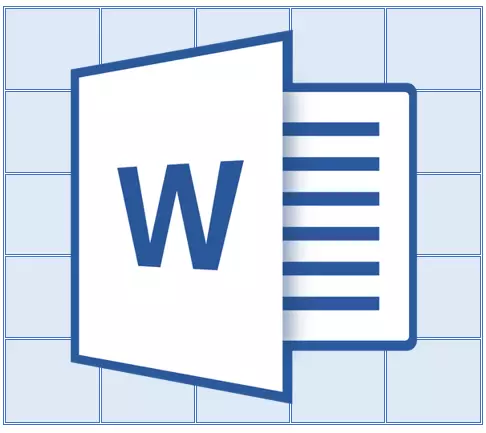
ប្រសិនបើនៅក្នុង Microsoft Word អ្នកបានបង្កើតតារាងទំហំធំដែលកាន់កាប់ទំព័រលើសពីមួយសម្រាប់ភាពងាយស្រួលក្នុងការធ្វើការជាមួយវាវាត្រូវការចាំបាច់ដើម្បីបង្ហាញបឋមកថានៅលើទំព័រឯកសារនីមួយៗ។ ដើម្បីធ្វើដូចនេះអ្នកត្រូវកំណត់រចនាសម្ព័ន្ធការផ្ទេរស្វ័យប្រវត្តិកម្មដោយស្វ័យប្រវត្តិ (មួកតែមួយ) សម្រាប់ទំព័របន្តបន្ទាប់។
មេរៀន: តើធ្វើដូចម្តេចដើម្បីធ្វើឱ្យតារាងបន្តនៅក្នុងពាក្យ
ដូច្នេះនៅក្នុងឯកសាររបស់យើងមានតារាងធំមួយដែលកាន់កាប់រួចហើយឬមានតែយកច្រើនជាងមួយទំព័រប៉ុណ្ណោះ។ ភារកិច្ចរបស់យើងគឺនៅជាមួយអ្នក - កំណត់រចនាសម្ព័ន្ធតារាងនេះដូច្នេះមួករបស់វាបង្ហាញដោយស្វ័យប្រវត្តិនៅជួរខាងលើនៃតារាងនៅពេលប្តូរទៅវា។ អំពីរបៀបបង្កើតតារាងអ្នកអាចអានក្នុងអត្ថបទរបស់យើង។
មេរៀន: របៀបធ្វើតារាងក្នុងពាក្យ
សម្គាល់ៈ ដើម្បីផ្ទេរតុមួយដែលមានតុដែលមានជួរពីរឬច្រើនជួរវាចាំបាច់ត្រូវរំលេចខ្សែអក្សរដំបូង។
ការផ្ទេរមួកដោយស្វ័យប្រវត្តិ
1. តំឡើងទស្សន៍ទ្រនិចក្នុងបន្ទាត់បឋមកថាដំបូង (ក្រឡាទីមួយ) ហើយជ្រើសរើសខ្សែអក្សរឬខ្សែនេះពីណាដែលមួកមាន។
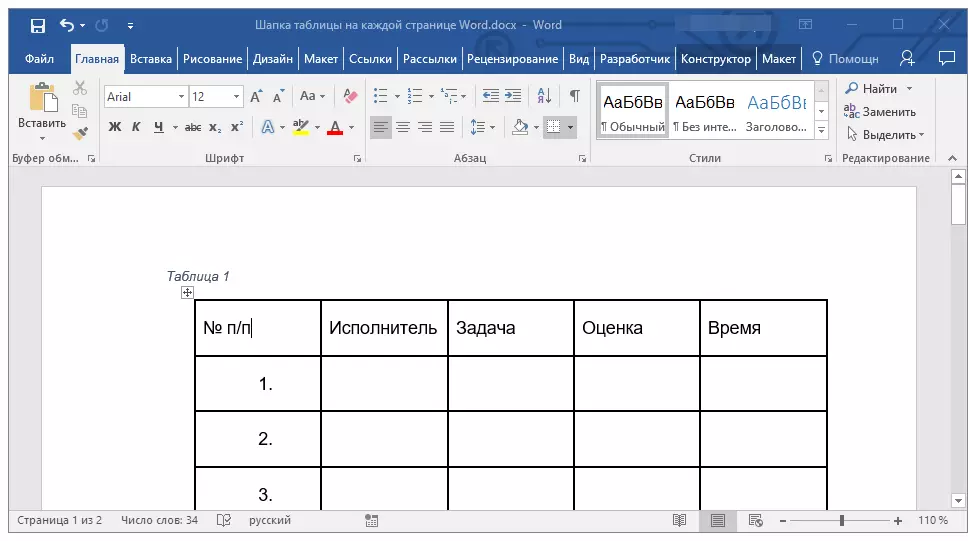
2. ចូលទៅកាន់ផ្ទាំង "ប្លង់" ដែលមានទីតាំងនៅផ្នែកសំខាន់ "ធ្វើការជាមួយតារាង".
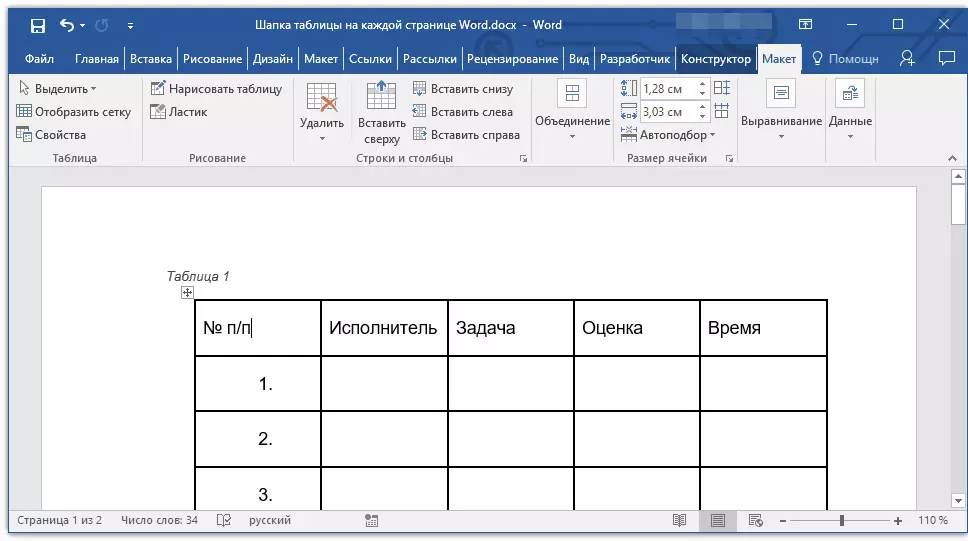
3. នៅក្នុងផ្នែកឧបករណ៍ "ទិន្នន័យ" ជ្រើសរើសប៉ារ៉ាម៉ែត្រ "ធ្វើម្តងទៀតនូវខ្សែរចម្លង".
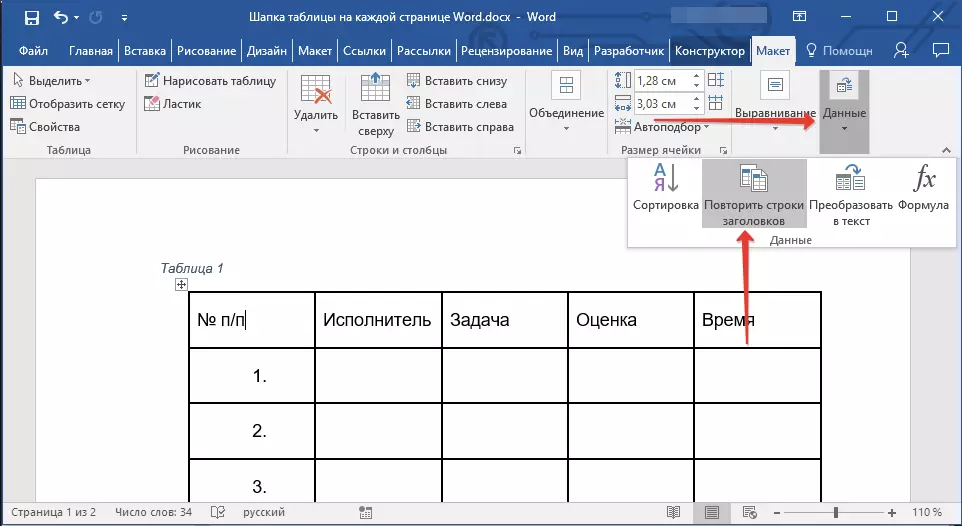
ត្រៀមខ្លួន! ជាមួយនឹងការបន្ថែមជួរដេកក្នុងតារាងដែលនឹងត្រូវផ្ទេរទៅទំព័របន្ទាប់ថាមួកនឹងត្រូវបានបន្ថែមដោយស្វ័យប្រវត្តិហើយមានបន្ទាត់ថ្មីរួចហើយនៅពីក្រោយវារួចហើយ។
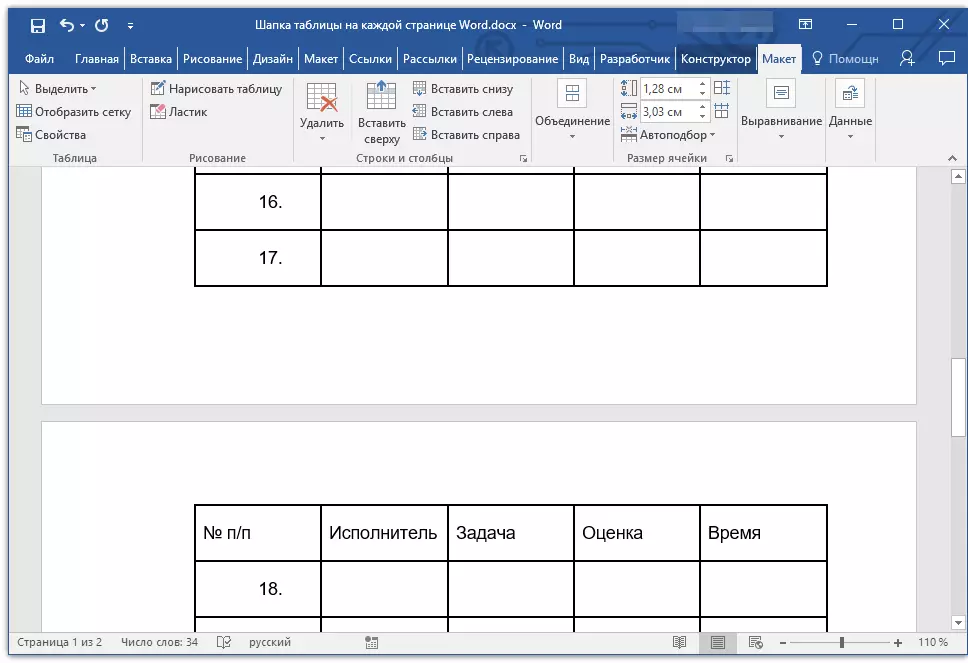
មេរៀន: ការបន្ថែមខ្សែអក្សរមួយទៅតុក្នុងពាក្យ
ការផ្ទេរប្រាក់ដោយស្វ័យប្រវត្តិមិនមែនមួកតារាងជួរដេកដំបូងទេ
ក្នុងករណីខ្លះមួកតារាងអាចមានជាច្រើនជួរប៉ុន្តែការផ្ទេរដោយស្វ័យប្រវត្តិគឺត្រូវការសម្រាប់តែមួយក្នុងចំណោមពួកគេប៉ុណ្ណោះ។ ឧទាហរណ៍នេះអាចជាខ្សែអក្សរដែលមានលេខជួរឈរដែលមានទីតាំងស្ថិតនៅក្រោមខ្សែអក្សរឬជួរដេកដែលមានទិន្នន័យមូលដ្ឋាន។
មេរៀន: តើធ្វើដូចម្តេចដើម្បីធ្វើឱ្យជួរដេកដោយស្វ័យប្រវត្តិមានលេខនៅក្នុងតារាងក្នុងពាក្យ
ក្នុងករណីនេះដំបូងអ្នកត្រូវបែងចែកតារាងដោយធ្វើជួរដេកដែលមានមួកដែលអ្នកត្រូវការដែលនឹងត្រូវផ្ទេរទៅទំព័រឯកសារជាបន្តបន្ទាប់ទាំងអស់នៃឯកសារ។ មានតែបន្ទាប់ពីនោះសម្រាប់ខ្សែនេះ (មួក) អ្នកអាចធ្វើឱ្យប៉ារ៉ាម៉ែត្របាន "ធ្វើម្តងទៀតនូវខ្សែរចម្លង".
1. តំឡើងទស្សន៍ទ្រនិចក្នុងជួរចុងក្រោយនៃតារាងដែលមានទីតាំងនៅទំព័រដំបូងនៃឯកសារ។
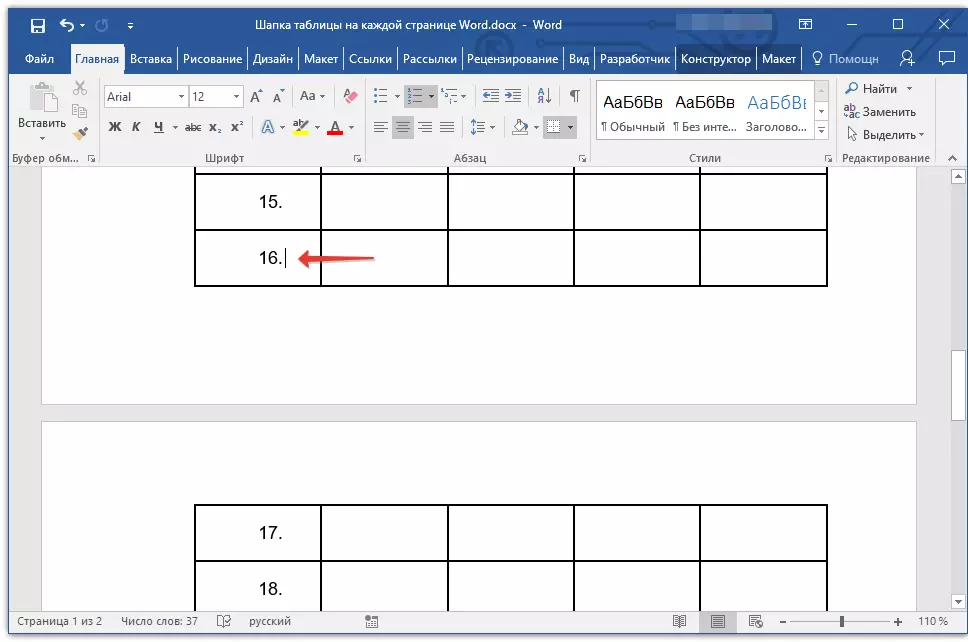
2. នៅក្នុងផ្ទាំង "ប្លង់" ("ធ្វើការជាមួយតារាង" ) និងនៅក្នុងក្រុម "សហជីព" ជ្រើសរើសប៉ារ៉ាម៉ែត្រ "ចែកតារាង".
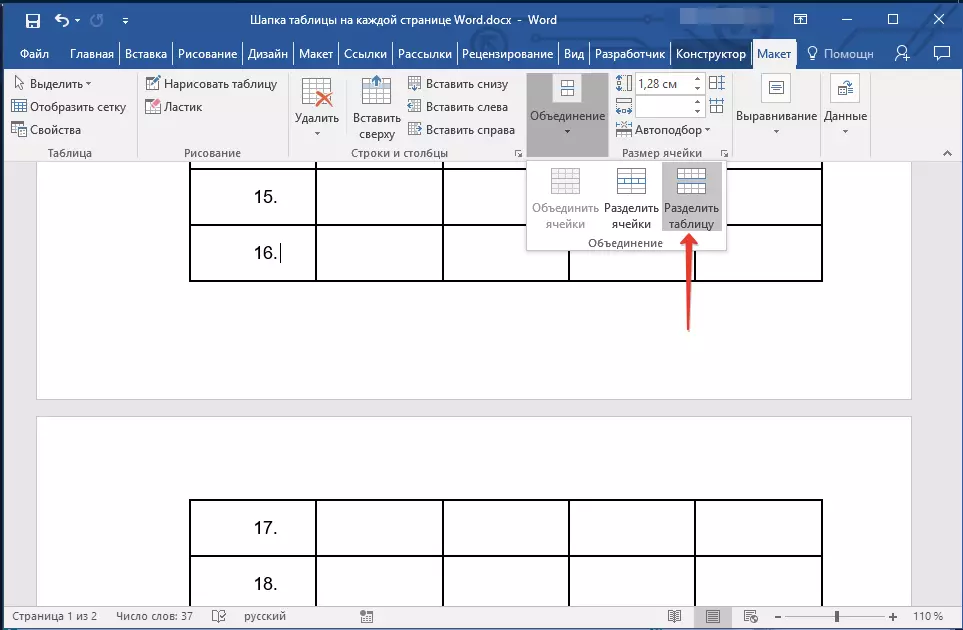
មេរៀន: វិធីបែងចែកតារាង
3. ចម្លងខ្សែអក្សរពីបឋមកថាសំខាន់នៃតារាងដែលនឹងអនុវត្តមួកលើទំព័រជាបន្តបន្ទាប់ (ក្នុងឧទាហរណ៍របស់យើងវាជាខ្សែអក្សរដែលមានឈ្មោះជួរឈរ) ។
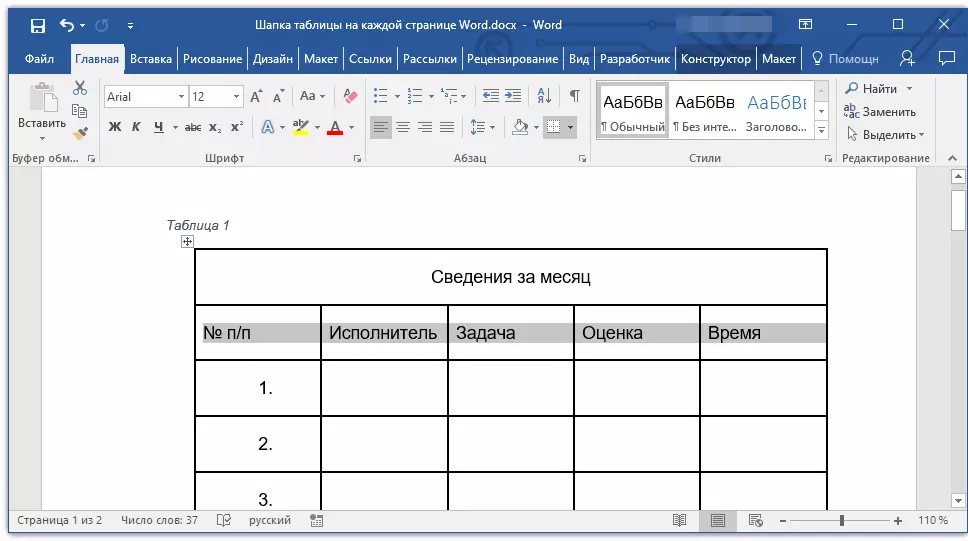
- ដំបូន្មាន: ប្រើកណ្តុរដើម្បីរំលេចបន្ទាត់ដោយផ្លាស់ទីវាពីដំបូងដល់ចុងបញ្ចប់នៃខ្សែអក្សរដើម្បីចម្លងកូនសោដើម្បីចម្លងកូនសោ "CTRL + C".
4. បញ្ចូលខ្សែអក្សរដែលបានចម្លងនៅក្នុងបន្ទាត់ដំបូងនៃតារាងនៅទំព័របន្ទាប់។
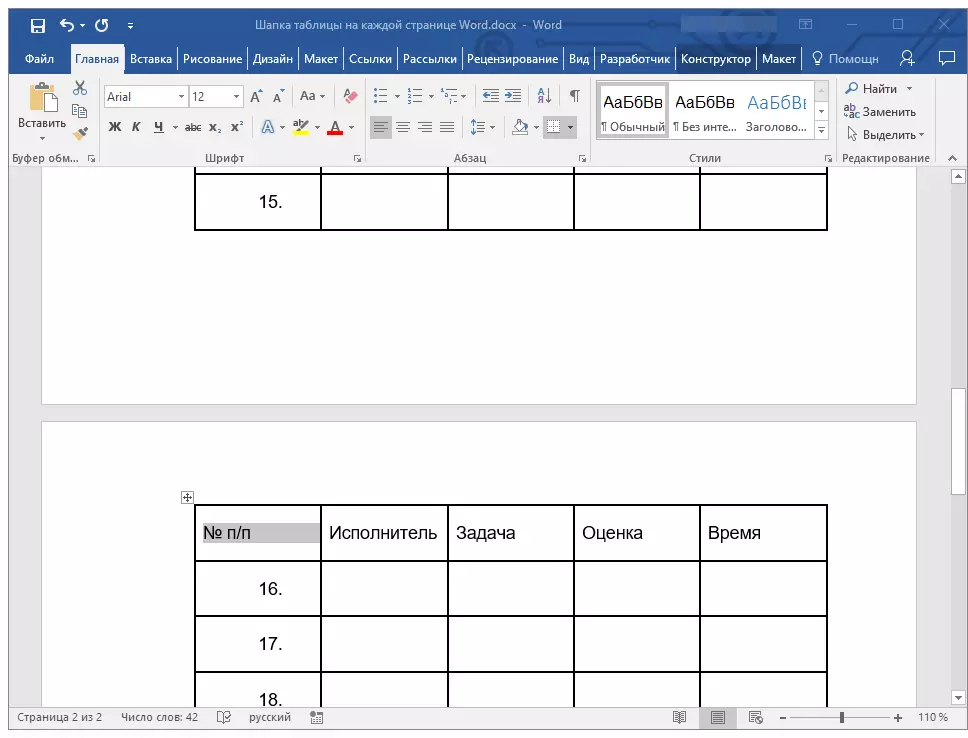
- ដំបូន្មាន: ប្រើគ្រាប់ចុចដើម្បីបញ្ចូល "បញ្ជា (Ctrl) + V".
បន្លិចមួកថ្មីដោយប្រើកណ្តុរ។
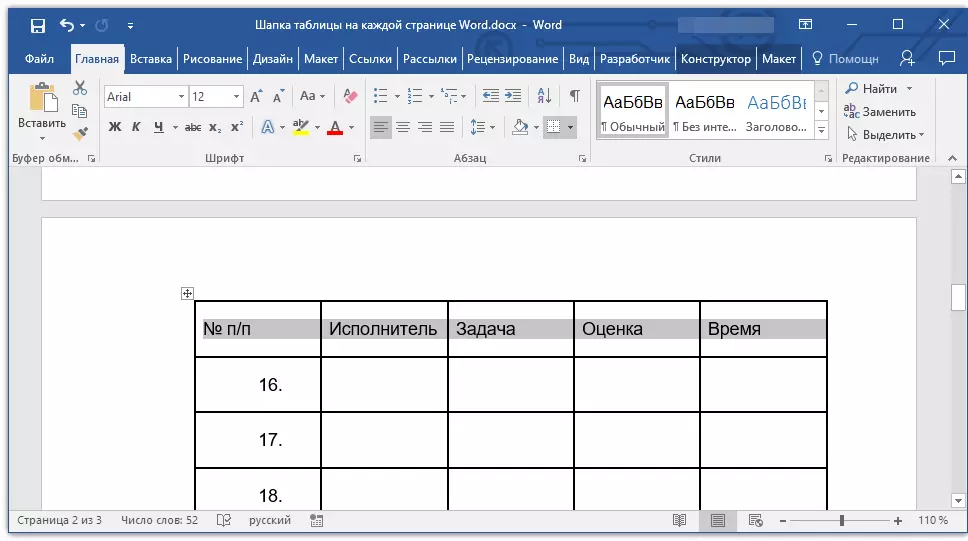
6. នៅក្នុងផ្ទាំង "ប្លង់" ចុចលើប៊ូតុង "ធ្វើម្តងទៀតនូវខ្សែរចម្លង" មានទីតាំងនៅក្រុម "ទិន្នន័យ".
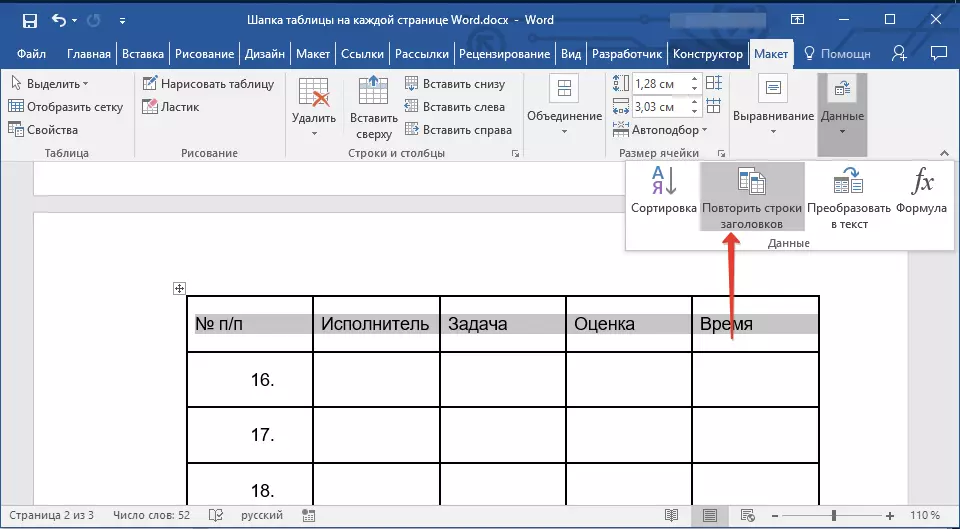
ត្រៀមខ្លួន! ឥឡូវតារាងសំខាន់របស់តារាងដែលមានខ្សែជាច្រើននឹងត្រូវបានបង្ហាញតែនៅលើទំព័រដំបូងប៉ុណ្ណោះហើយជួរដែលអ្នកបានបន្ថែមនឹងត្រូវបានផ្ទេរដោយស្វ័យប្រវត្តិទៅទំព័រជាបន្តបន្ទាប់នៃឯកសារដោយចាប់ផ្តើមពីវិនាទី។
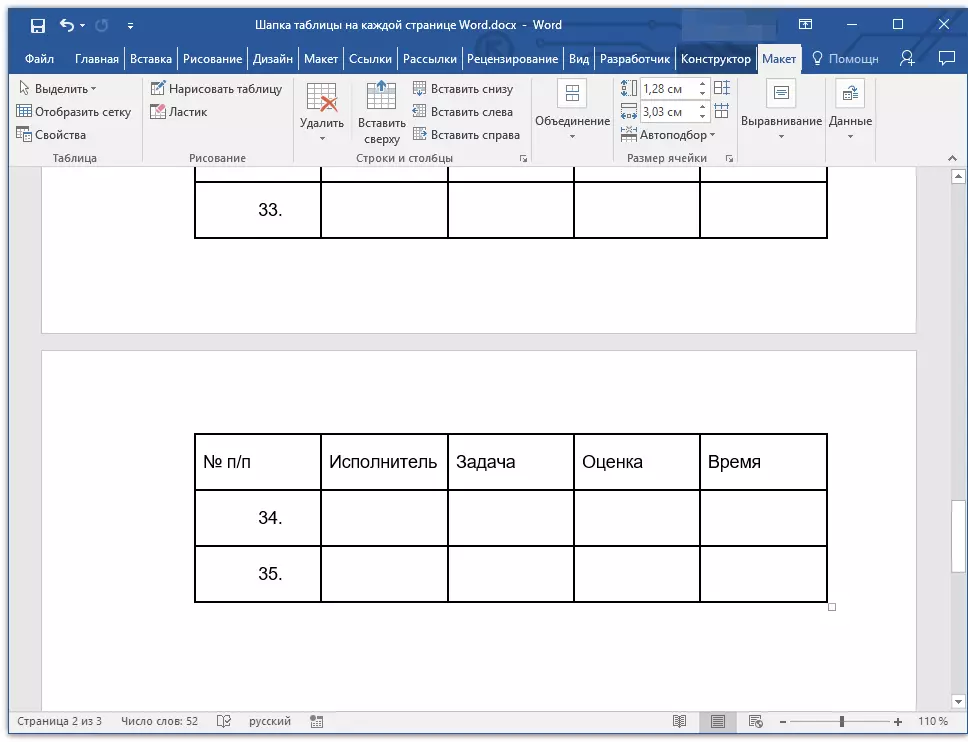
ការដោះបឋមកថានៅលើទំព័រនីមួយៗ
ប្រសិនបើអ្នកត្រូវការយកតារាងស្វ័យប្រវត្តិចេញជាមួយតារាងនៅលើទំព័រទាំងអស់នៃឯកសារលើកលែងតែដំបូងសូមធ្វើដូចខាងក្រោមៈ
រំលេចបន្ទាត់ទាំងអស់ក្នុងបឋមកថាតារាងនៅលើទំព័រដំបូងនៃឯកសារហើយចូលទៅកាន់ផ្ទាំង។ "ប្លង់".
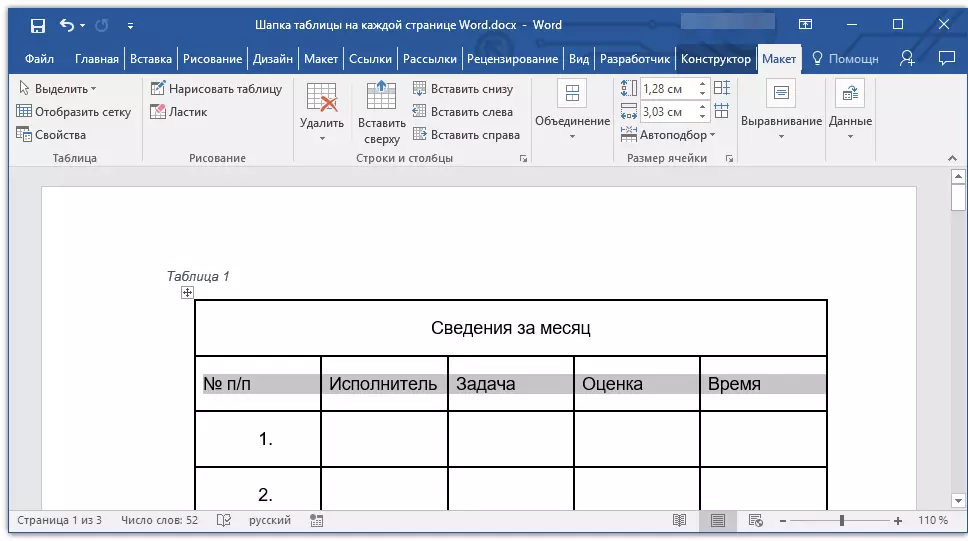
ចុចលើប៊ូតុង "ធ្វើម្តងទៀតនូវខ្សែរចម្លង" (ក្រុម "ទិន្នន័យ").
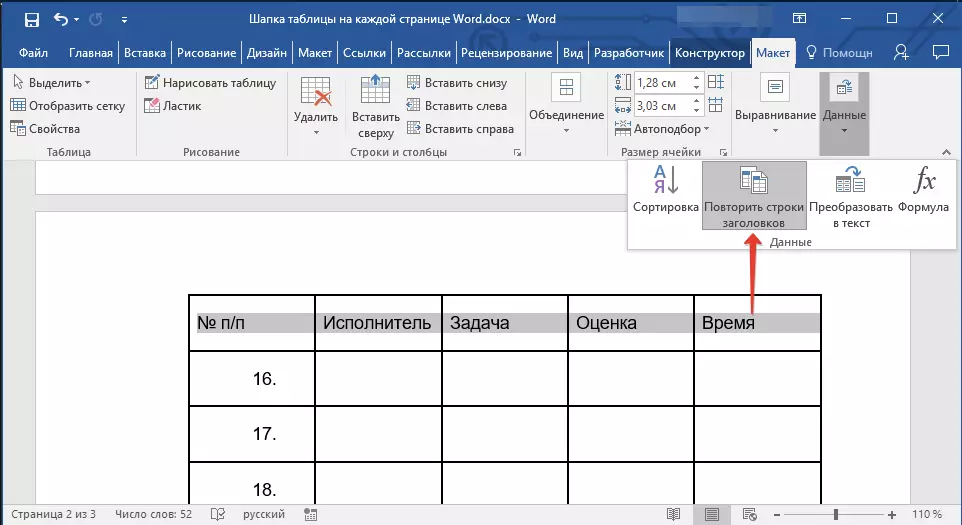
3. បន្ទាប់ពីនោះមួកនឹងត្រូវបានបង្ហាញតែនៅលើទំព័រដំបូងនៃឯកសារប៉ុណ្ណោះ។
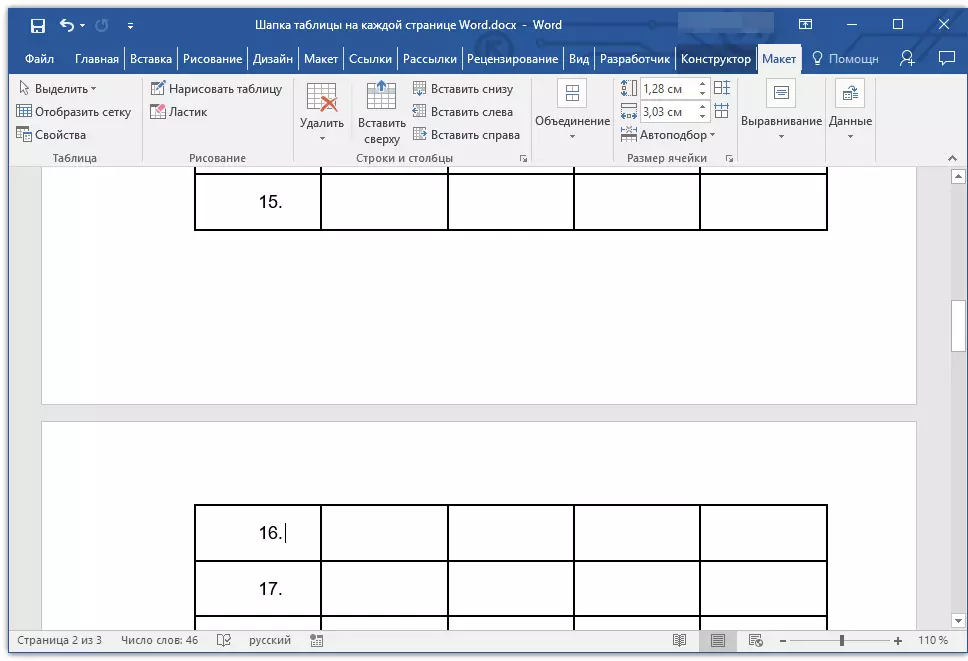
មេរៀន: តើធ្វើដូចម្តេចដើម្បីបំលែងតារាងទៅអត្ថបទក្នុងពាក្យ
អ្នកអាចបញ្ចប់រឿងនេះពីអត្ថបទនេះអ្នកបានរៀនពីរបៀបបង្កើតក្បាលតារាងនៅលើទំព័រនីមួយៗនៃឯកសារ Word ។
